「昨今はAIによる文章の自動要約が当たり前のようになりましたが、Microsoftのオフィスソフト「Word」でも自動要約ができるという情報を耳にしました。これって本当ですか?」
この記事は上記のような疑問を抱えている人が対象。結論から言うと、Microsoft Wordでも文章を自動要約することが可能です。ただし、同機能はWord2007でしか使用することができません。
「偶然にも使用しているWordが2007なので、是非とも自動要約ツールの使い方をくわしく教えてほしいです。」
この記事では、Word2007に搭載されている自動要約ツールの使い方と、同様の機能を搭載したソフト「PDFelement」について詳しく解説します。
「Word2007以外にも自動要約ができるソフトがあるんですね。PDFelementも気になるので、ぜひ教えてください。」
文章をかんたんに要約する方法やコツを知りたい方は、ぜひチェックしてみてください。
以下のボタンをクリックして、PDFelementを無料ダウンロードして体験してみてください。
目次:
Part1:Microsoft Word2007の自動要約機能
Microsoft Word 2007には文章を自動で要約してくれる「自動要約」機能が存在しました。
自動要約機能は長いドキュメントを簡単な設定をおこなうだけで短縮するためのツール。ユーザーがドキュメントの要点をすばやくインプットすることを目的としていました。
自動要約の仕組みはドキュメント内のキーワードとフレーズを分析し、それらの出現頻度に基づいて要約をするというもの。その精度としてはまずまずと言った印象で、全体をまとめることはできたものの、ドキュメントの詳細が省かれることもありました。
なお、要約を実行するにはドキュメントの長さをパーセンテージ、または指定された単語数に基づいて調整。自動要約とは言うものの、実際のところは設定が必要でした。
とはいえ、今になって思えば画期的なツールだったと言えるかもしれません。
自動要約機能は2007で姿を消すことに
Word 2007に搭載されていた自動要約機能ですが、2007以降のバージョンに引き継がれることはありませんでした。その理由は諸説ありますが、自動生成された要約が常にユーザーの期待を満たせなかったことが大きかったとされます。また、自動要約機能がそれほど広く利用されていなかったことも要因のひとつと言えるでしょう。
Word2007の自動要約機能は非常に便利なツールですが、現在のAIに自動要約と比べると精度に大きな差があります。昨今は自然言語処理と人工知能の進歩により、より高度な文章要約ツールが利用できるので、Word2007 の自動要約は完全に役目を終えたと言っていいでしょう。
したがってWord2007の自動要約機能は、どこまでもマニア向けのツールと言っていいかもしれません。
以下のボタンをクリックして、PDFelementを無料ダウンロードして体験してみてください。
Part2:Microsoft Word 2007自動要約ツールの使い方
Microsoft Word 2007には自動要約ツールが搭載されていますが、初期状態では使用することができません。したがって、まずは自動要約ツールを追加すること設定からスタートします。
<Microsoft Word2007の自動要約ツールの設定>
- 自動要約ツールを使用するための設定
- 自動要約ツールの使い方
それでは上記について詳しく解説していきます。
2-1.自動要約ツールを使うための設定手順
自動要約ツールを使用するための設定手順は次のとおりです。
1.Microsoft Word 2007を起動し、「Office」アイコン⇒「Wordのオプション」をクリックしましょう。
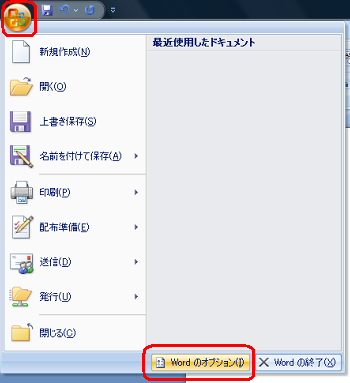
2.次に「ユーザー設定」を選択し、「コマンドの選択」ボックスの▼をクリックして「リボンにないコマンド」を選びます。
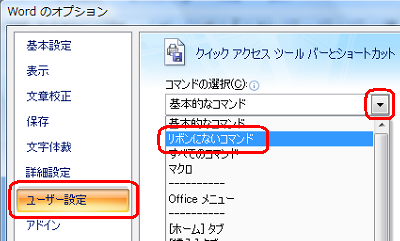
3.一覧から「自動要約ツール」を選択して「追加」をクリックしましょう。
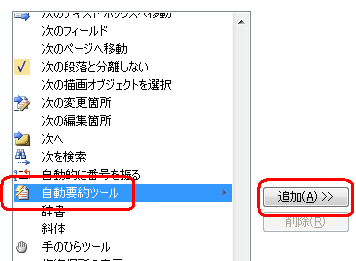
4.画面右側に「自動要約ツール」が表示されていれば、正常に追加された証拠です。
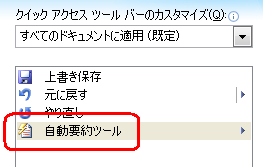
5.問題がなければ画面右下にある「OK」をクリックしましょう。
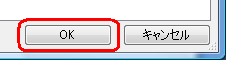
設定は以上です。問題なく追加されていれば、クイックアクセスツールバーに「自動要約ツール」が追加されています(下の写真)。
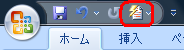
これで自動要約ツールを使用する準備が整いました。引き続き自動要約ツールの使い方について解説します。
以下のボタンをクリックして、PDFelementを無料ダウンロードして体験してみてください。
2-2. 自動要約ツールの使い方
Word文書のテキストを要約する手順は次のとおりです。
1.まずはMicrosoft Word 2007を起動し、文書ファイルを開くか長文のテキストを入力します。
文書例

2.クイックアクセスツールバーから「自動要約ツール」を選択し、「要約の作成」をクリックしてください。

3.続いて要約方法を選択し、「OK」をクリックしましょう。
ここでは次のように選択しました。
- 「要約の種類」欄より「要点を蛍光ペンで強調する」を選択
- 「要約の長さ」欄より「パーセンテージ」の▼から「50%」を選択
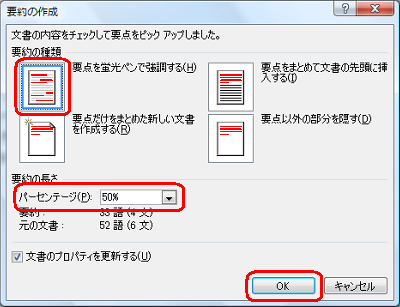
4.すると要約された箇所が次のようにハイライトで強調されて表示されます。

補足になりますが、自動要約ツールの「要約の強調表示/要約のみを表示」をクリックすると要約箇所のみを表示することが可能です。

5.なお自動要約ツールの「閉じる」をクリックすると、テキストは元の状態に戻ります。
Word2007の要約ツールは完全自動で要約してくれるわけではありません。また、昨今のAI要約と比較すると精度は低いので、使用には注意しましょう。
以下のボタンをクリックして、PDFelementを無料ダウンロードして体験してみてください。
Part3:Wordのように編集できるPDFelementで文章を要約してみる
Microsoft Word2007の要約ツールは使いやすく便利ですが、精度と手軽さで言うと時代遅れ…と言わざるを得ません。
そこでおすすめしたいのが、Wordとほぼ同様に使えるPDF編集ソフト「PDFelement」です。
PDFelementはPDFファイル編集のすべてができるオールインワンソフト。さらには文書の作成にくわえ、ChatGPTと連携したAI要約機能を使用できます。
つまり、クオリティの高い要約をかんたんに行うことが可能。わずらわしい設定も不要で、直感的に使用できるので初心者でも安心です。
ここではPDFelementをつかった文章の要約手順について詳しく解説します。
3.1 WordファイルをPDFファイルに変換する2つの方法
WordファイルをPDFファイルに変換する方法は2つあります。
①:Wordの「エクスポート」もしくは「名前をつけて保存」から「PDF」を選択する
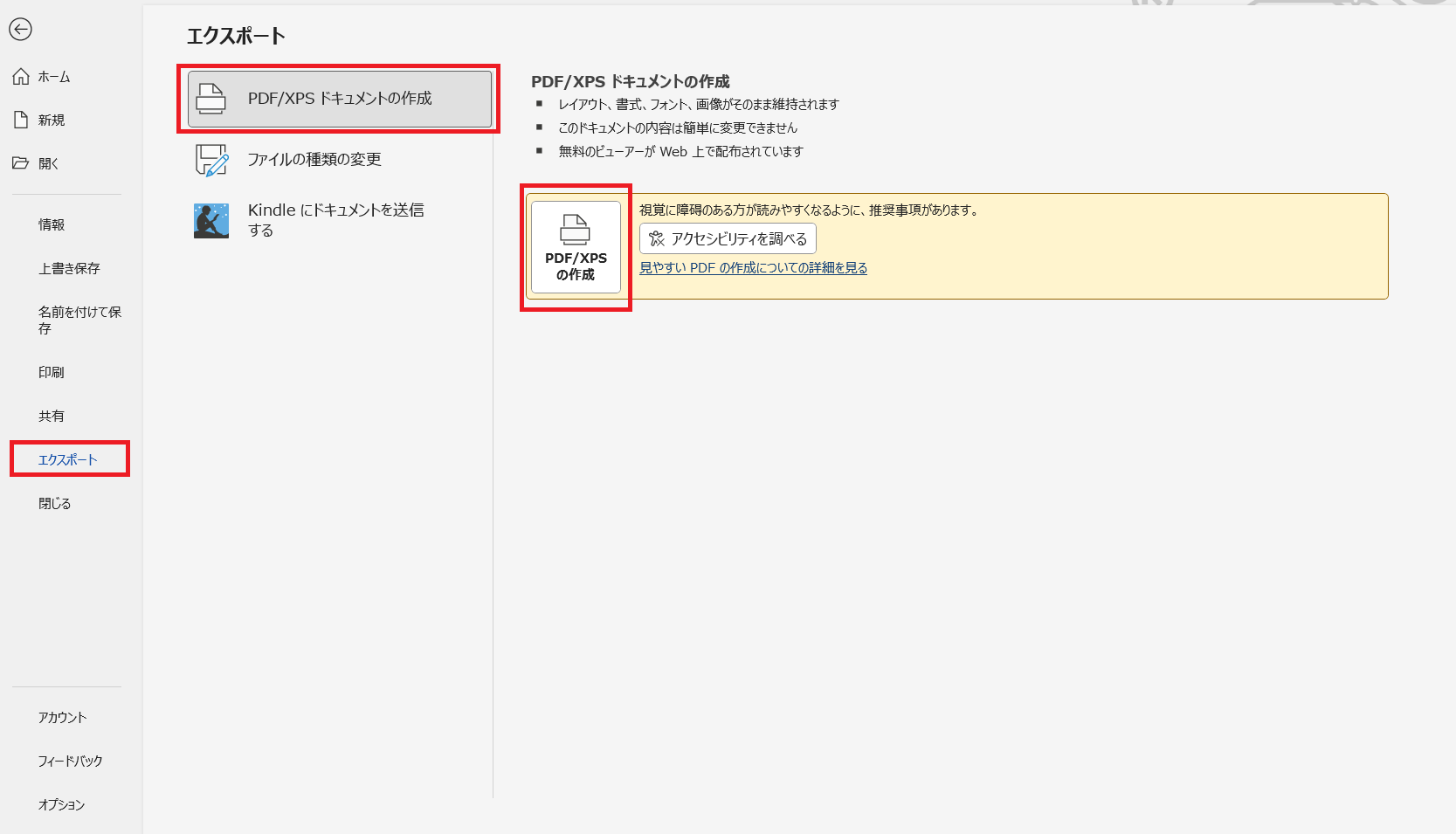
WordにはPDFファイルに出力する機能が搭載されています。保存形式をPDFに設定するだけで、WordファイルをPDFファイルに変換することが可能です。
②:PDFelementでWordファイルをPDFファイルに変換する

PDFelementにはPDF以外のファイルを変換する機能が搭載されています。トップページ上部に「PDF変換」メニューがあるので、それをクリックしてWordファイルをPDFファイルに変換しましょう。
以上でWordファイルをPDFファイルに変換できました。あとはPDFelementに搭載されたAI要約機能をつかって文章を要約しましょう。
3.2 要約機能をつかって要約する手順
それではPDFelementで文章を要約する手順を解説します。
- まずはPDFelementで要約したいファイルを開きます。画面右下にあるAIマーク①を選択し、一覧から「要約」をクリックしましょう。
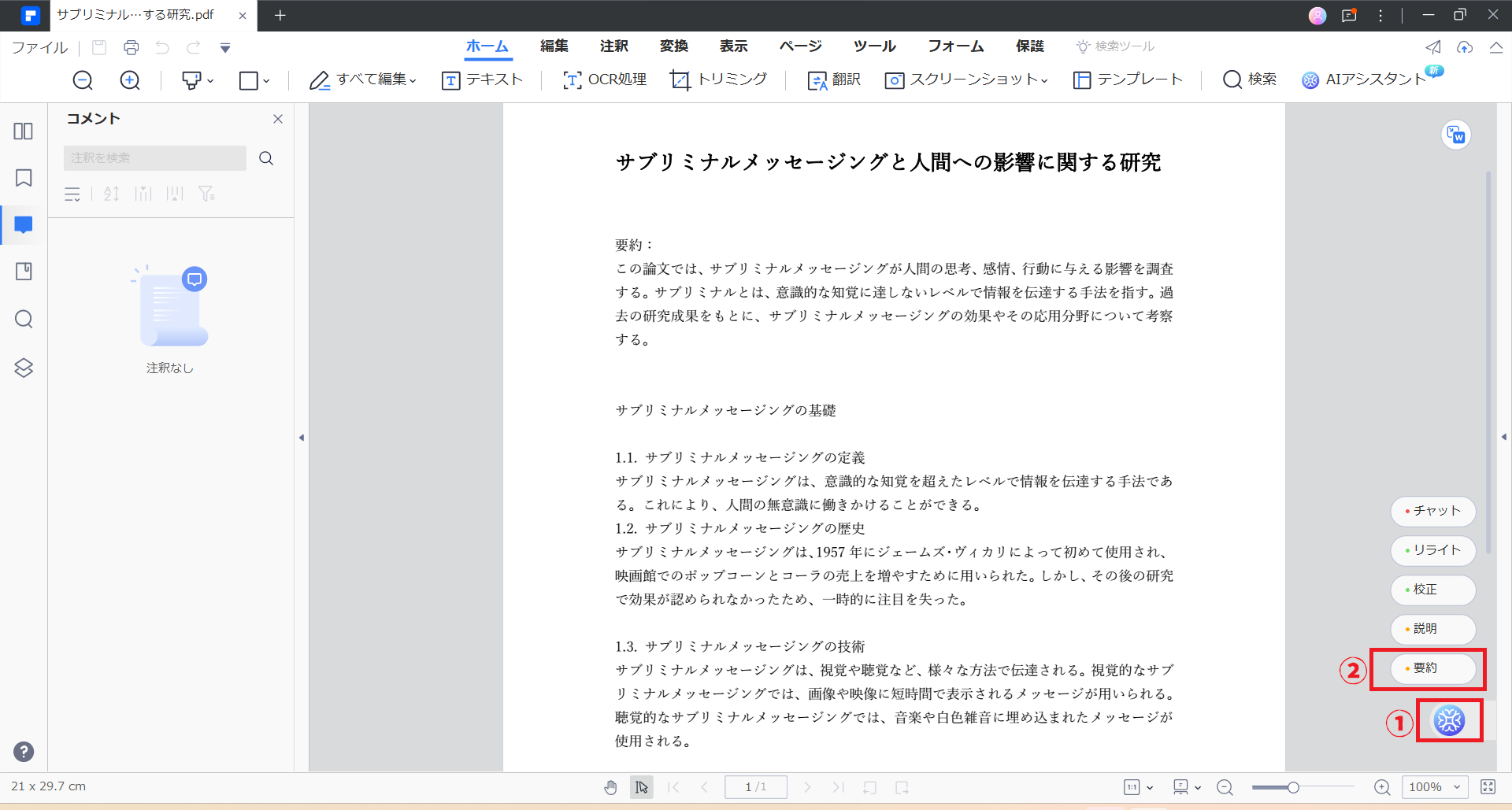
- 要約専用ウインドウが立ち上がるので、ファイルから「現在のドキュメント」を選択し「解析」ボタンをクリックします。
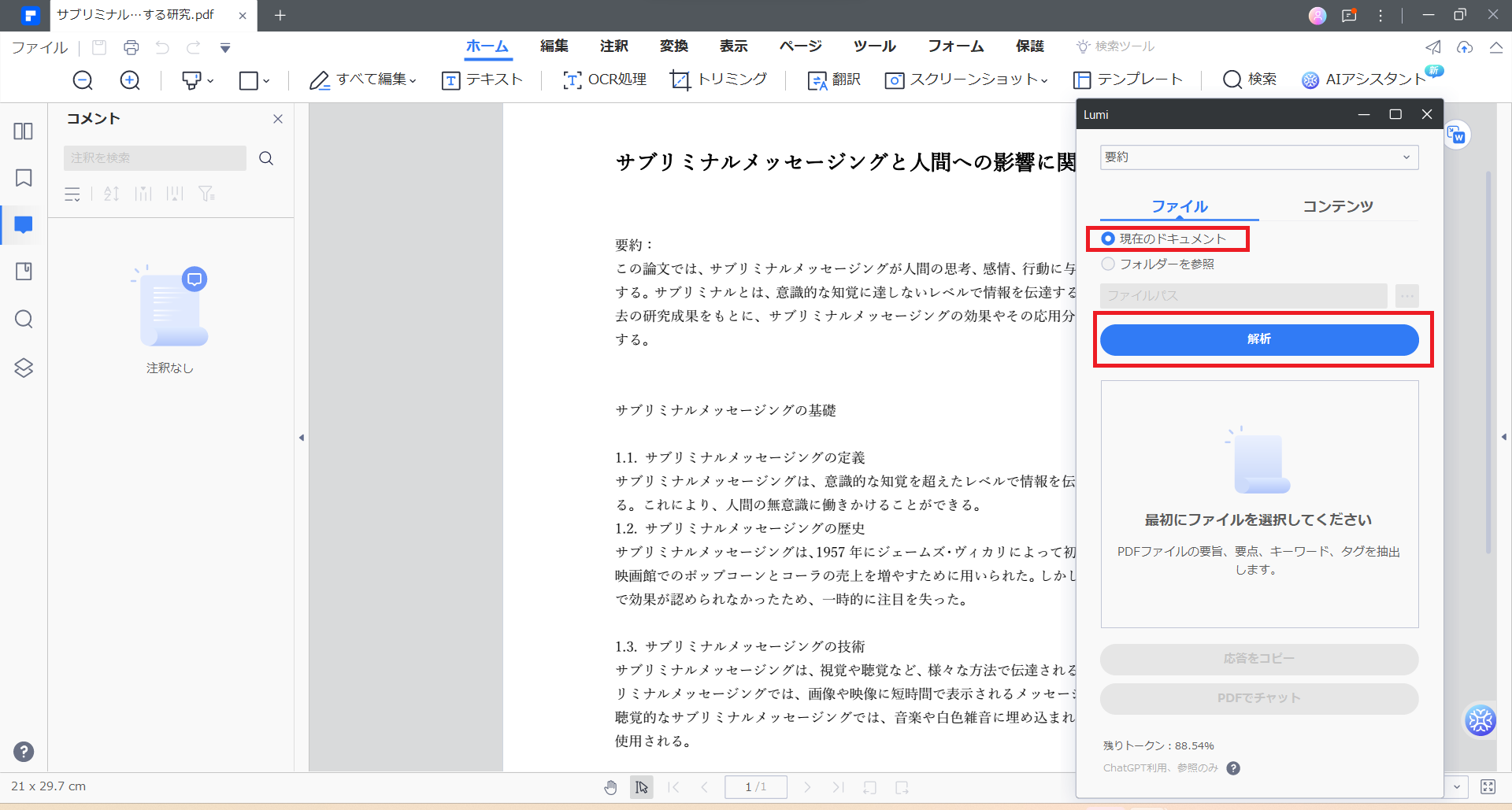
- 解析が完了すると赤枠部分に要約された文章が表示されます。
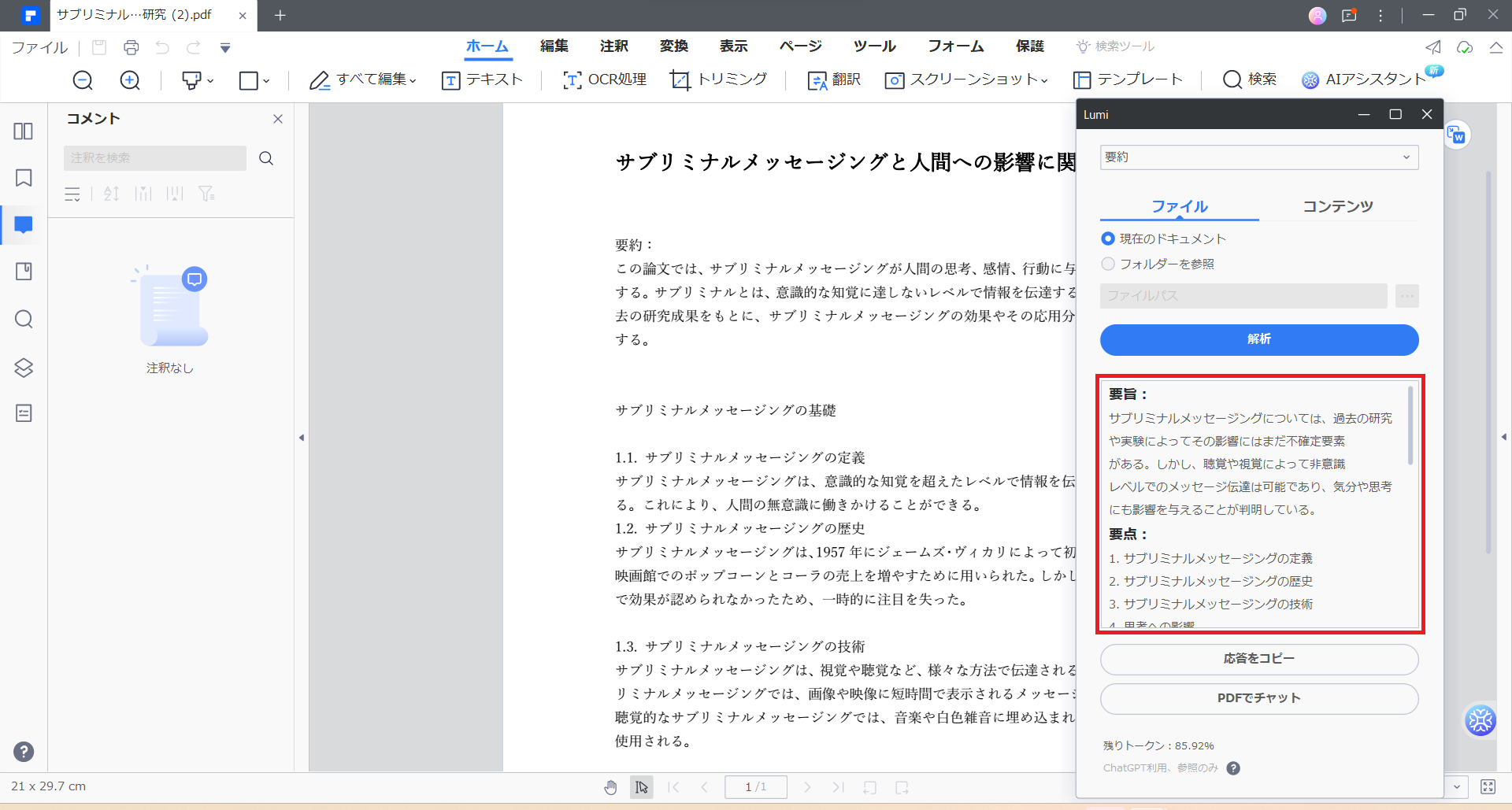
以上で要約は完了です。
PDFelementのAIの要約機能を利用すれば、簡単かつスピーディーに文書の要約を済ませることができます。精度も高いですし、要約文が気に入らない場合は他のAI機能で校正・リライトさせることも可能です。
使い方は自由自在なので、Word文書をスムーズに要約したい方はぜひダウンロードしてみてください。
Part4:AI要約のメリットとデメリット
AI要約は手間いらずで高品質な結果を得られますが、メリットばかりとは限りません。AIはまだ完璧な存在ではないので、デメリットも把握しておく必要があります。
ここではAI要約のメリットとデメリットをまとめました。AIで文書の要約を行うときの参考にしてみてください。
4-1.メリット
AI要約のメリットは次のとおりです。
|
メリット |
説明 |
|
時間を節約できる |
AIは大量の情報を素早く処理できます。したがって、AIに要約を任せることで、人間が要約を実行するよりもはるかに時間を短縮することが可能です。 |
|
効率があがる |
AIは24時間いつでもどこでも使用できます。要約もあっという間に終えることが可能です。一方で人間は休息が必要。要約をAIに任せることで、効率をあげることができます。 |
|
客観性の確保 |
AIは人間のバイアスや主観性を持たず、すべての情報を公平に評価できます。これも大きなメリットのひとつと言えるでしょう。 |
|
一貫性の維持 |
AIは同じガイドラインに基づいて作業を行うため、一貫した結果を提供してくれます。したがった、精度の誤差が生じにくいです。 |
|
言語の複雑さを管理できる |
AIは最新の自然言語処理技術を用いて、文章の意味を理解しています。これにより、言語のニュアンスを捉えることが可能です。 |
4-2.デメリット
AI要約のデメリットは次のとおりです。
|
デメリット |
説明 |
|
完全な理解はむずかしい |
AIは人間のような深い理解をおこなうことが困難です。とくに文脈や複雑な意味を理解する能力は、まだ持ち合わせていないので過信は禁物と言えるでしょう。 |
|
感情やニュアンスの取り扱いに難あり |
AIは感情や微妙なニュアンス、風刺やユーモラスな表現を理解するのが難しい場合があります。 |
|
個々の要求には不向き |
AIは個々のニーズや特定の要求に対応できない場合があります。 |
|
トレーニングが必要 |
AIを使いこなすためには、定期的なトレーニングが必要です。機能を使いこなさないかぎりは、理想の結果を得られないケースもあります。 |
|
ファクトチェックが必要 |
AIの要約は機械によって生成されるため、常に正確ではありません。したがって最終的な確認は人間がおこなう必要があります。 |
Part5:AI要約を利用するときの注意点
AI要約は便利な一方でデメリットがいくつかあります。時には望むような結果が得られない場合もあるので、以下のポイントに注意しましょう。
1.原文と比較する
AI要約は完璧ではありません。現時点ではまだまだ精度が低いケースも見られるので、重要な情報が書かれている文書を要約する場合は原文を参照することが必要です。
2.専門知識が多い文書は慎重に取り扱う
専門知識や特殊な文脈が多くみられる文章は、AIによる理解が追い付かない可能性があります。こういった場合は専門知識を持つ人間のチェックが必要と言えるでしょう。
3.AIの限界を知る
AIはつねに進歩していますが、まだまだ完璧ではありません。微妙な感情やニュアンス、新しい表現に関しては期待できない可能性があるので、AIの限界をふまえた上で要約を行いましょう。
要約にAIを用いる場合は、上記に注意してください。
まとめ
Microsoft Word2007は自動要約ツールを搭載していますが、その精度はお世辞にも褒められるものではありません。もし精度の高い要約を希望する場合は、PDFelementに搭載されているAI要約を使いましょう。
PDFelementに搭載されているAI機能はすべてChatGPTと連携しています。したがって、信頼のおける編集が可能です。
気になった方は、まず無料で試用してみてください。



役に立ちましたか?コメントしましょう!